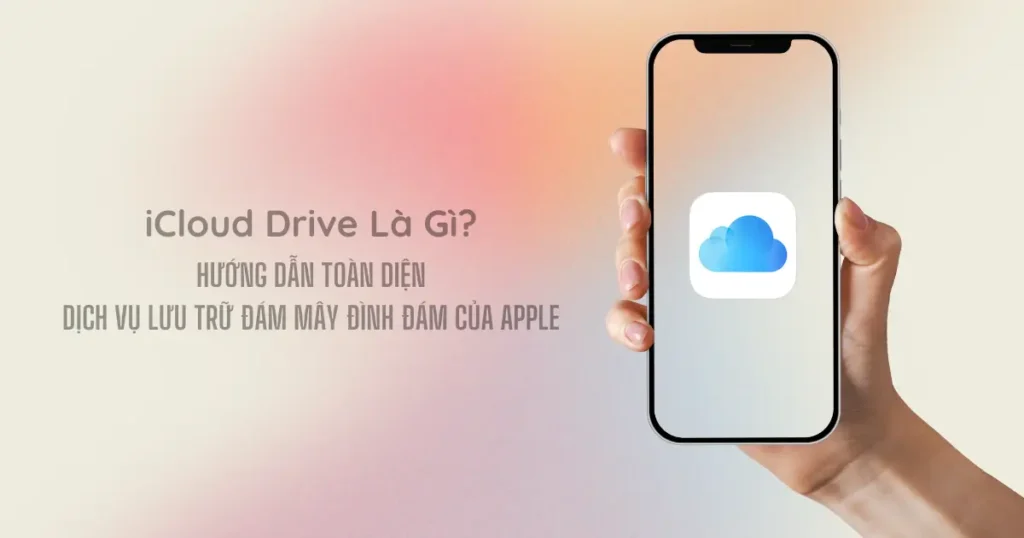Kiến Thức Cơ Bản
iCloud Drive – Hướng Dẫn Toàn Diện Về Dịch Vụ Lưu Trữ Đám Mây Đình Đám Của Apple
Bạn là người dùng trung thành của hệ sinh thái Apple? Bạn đang tìm kiếm một giải pháp lưu trữ dữ liệu an toàn, tiện lợi và đồng bộ hoàn hảo giữa iPhone, iPad, Mac và thậm chí cả máy tính Windows? iCloud Drive chính là câu trả lời bạn cần!
Đây không chỉ là một dịch vụ lưu trữ đám mây thông thường, mà còn là một phần không thể thiếu giúp cuộc sống số của bạn trở nên ngăn nắp và hiệu quả hơn.
Bài viết này sẽ cung cấp cho bạn một cái nhìn toàn diện và chi tiết nhất về iCloud Drive, từ khái niệm cơ bản, cách cài đặt, sử dụng, quản lý dung lượng, cho đến các mẹo hay và cách khắc phục sự cố thường gặp.
Hãy cùng khám phá với Táo Xinh nhé!
iCloud Drive Là Gì Và Tại Sao Bạn Nên Dùng?
iCloud Drive Là Gì?
iCloud Drive là một dịch vụ lưu trữ đám mây do Apple cung cấp xuất hiện chính thức vào ngày 12/10/2011. Nó được tích hợp sâu vào hệ điều hành iOS, macOS thông qua dịch vụ iCloud và có thể sử dụng trên cả Windows thông qua ứng dụng iCloud cho Windows.
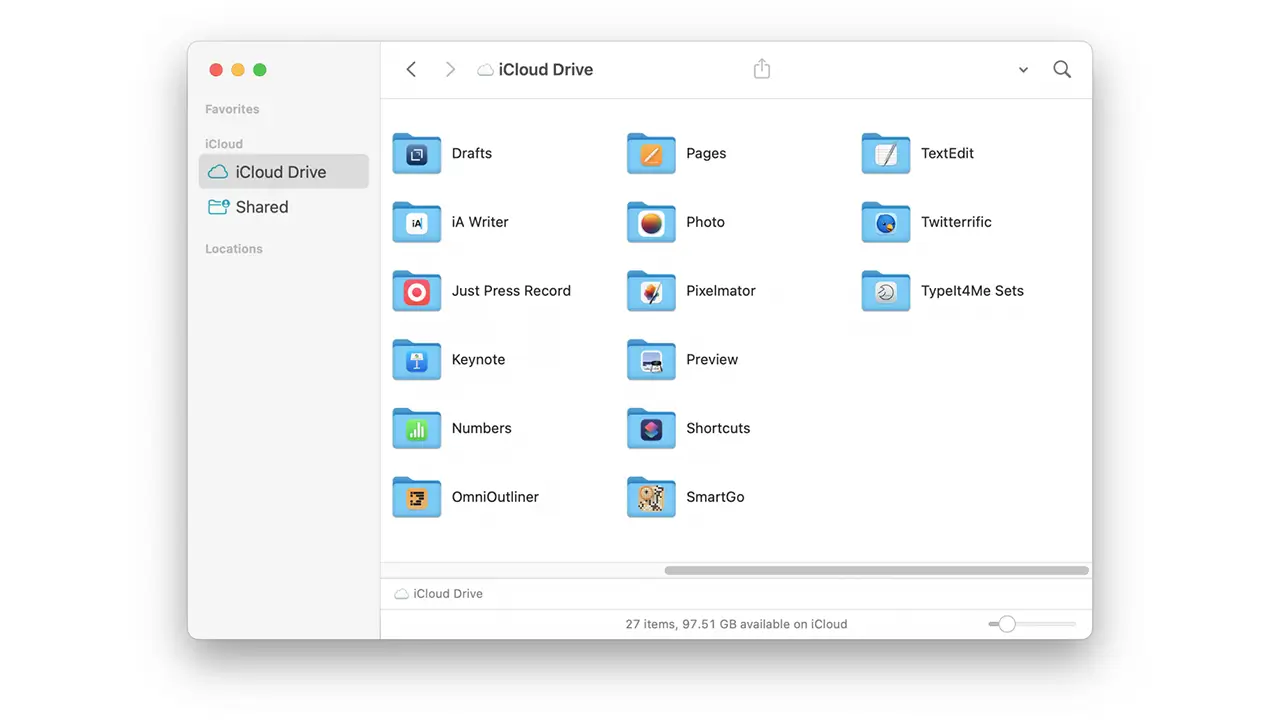
iCloud Drive cho phép bạn lưu trữ an toàn tất cả mọi loại tệp tin – từ tài liệu, hình ảnh, video, đến các bản sao lưu ứng dụng – và truy cập chúng từ bất kỳ thiết bị nào đã đăng nhập cùng một tài khoản Apple ID.
Những Lợi Ích Vượt Trội Của iCloud Drive
- Lưu trữ an toàn và bảo mật: Dữ liệu của bạn được mã hóa và lưu trữ trên máy chủ của Apple, giúp bạn yên tâm về tính riêng tư và bảo mật.
- Đồng bộ hóa thông minh: Điểm mạnh nhất của iCloud Drive! Mọi thay đổi bạn thực hiện trên một tệp ở một thiết bị sẽ tự động được cập nhật trên tất cả các thiết bị khác. Ví dụ, bạn tạo một tài liệu Pages trên Mac, sau đó có thể mở và chỉnh sửa tiếp trên iPad một cách liền mạch.
- Truy cập đa nền tảng: Không chỉ giới hạn trong hệ sinh thái Apple, bạn có thể truy cập tệp tin trên iCloud Drive từ máy tính Windows hoặc qua trình duyệt web tại icloud.com.
- Chia sẻ dễ dàng: Chia sẻ tệp tin hoặc cả thư mục với bạn bè, đồng nghiệp chỉ với vài cú nhấp chuột, hỗ trợ cả việc cộng tác chỉnh sửa trực tiếp.
- Giải phóng dung lượng thiết bị: Bằng cách lưu trữ tệp lên đám mây, bạn có thể giải phóng không gian quý giá trên iPhone, iPad hay Mac.
Hướng Dẫn Chi Tiết Kích Hoạt Và Cài Đặt iCloud Drive
Để bắt đầu sử dụng tính năng này, bạn cần có một tài khoản Apple ID. Nếu chưa có, hãy tạo nó ngay nhé!
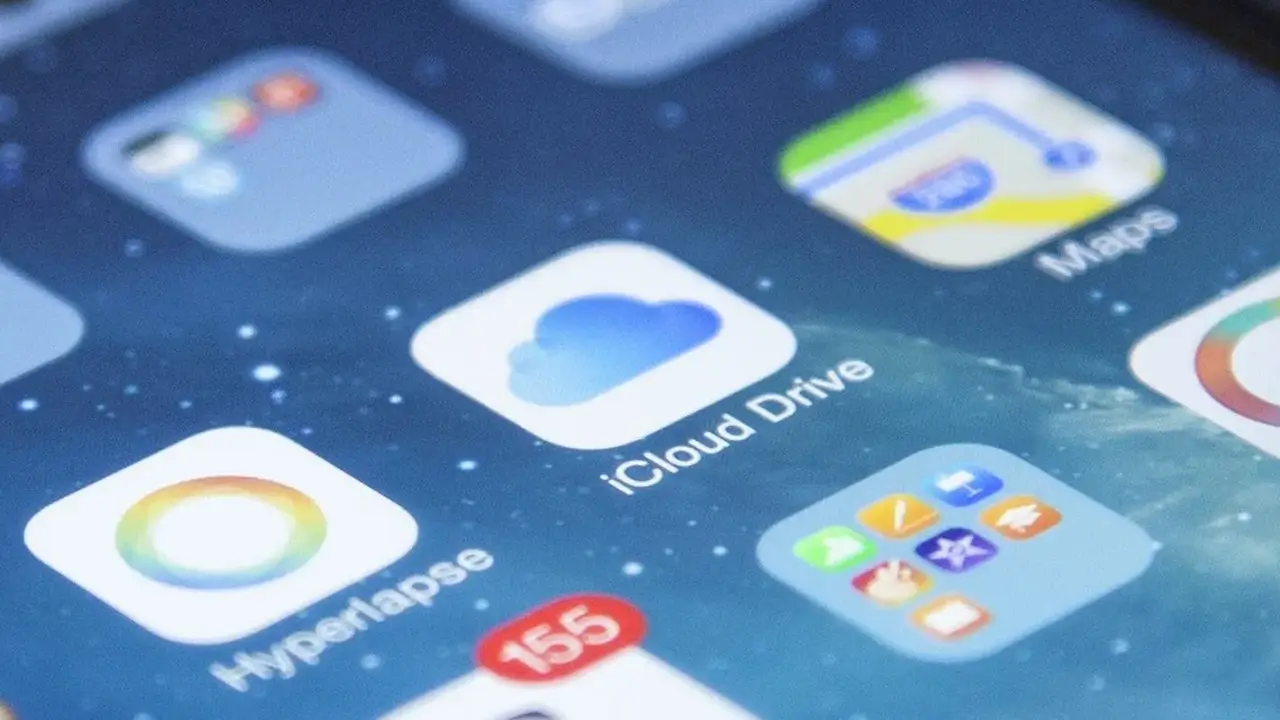
Trên iPhone và iPad:
- Vào Cài đặt (Settings) > Nhấn vào [Tên bạn] ở trên cùng.
- Chọn iCloud.
- Bật iCloud Drive (hoặc tùy chọn “Đồng bộ hóa [thiết bị] này” nếu có).
- Bạn cũng có thể chọn các ứng dụng cụ thể được phép lưu trữ dữ liệu vào iCloud Drive trong danh sách bên dưới.
Trên máy Mac:
- Vào Tùy chọn Hệ thống (System Preferences/System Settings) > Nhấn vào Apple ID (hoặc iCloud trên các phiên bản macOS cũ hơn).
- Chọn iCloud trong thanh bên.
- Đánh dấu vào ô iCloud Drive.
- Nhấp vào Tùy chọn (Options…) bên cạnh iCloud Drive để tùy chỉnh việc đồng bộ hóa thư mục Màn hình nền và Tài liệu (Desktop & Documents Folders) – một tính năng cực kỳ hữu ích!
Trên máy tính Windows:
- Tải về và cài đặt iCloud cho Windows từ Microsoft Store hoặc trang web của Apple.
- Khởi chạy ứng dụng, đăng nhập bằng Apple ID của bạn.
- Đánh dấu vào ô iCloud Drive và các dịch vụ iCloud khác bạn muốn sử dụng.
- Nhấp Áp dụng (Apply).
Truy cập qua trình duyệt web (iCloud.com):
- Đơn giản truy cập www.icloud.com từ bất kỳ trình duyệt nào.
- Đăng nhập bằng Apple ID của bạn.
- Nhấp vào biểu tượng iCloud Drive để quản lý tệp.
Cách Sử Dụng iCloud Drive Hiệu Quả Nhất
Sau khi cài đặt và cấu hình, việc sử dụng iCloud Drive cũng rất đơn giản như những dịch vụ lưu trữ đám mây khác. Vì cơ bản giao diện của nó rất trực quan.
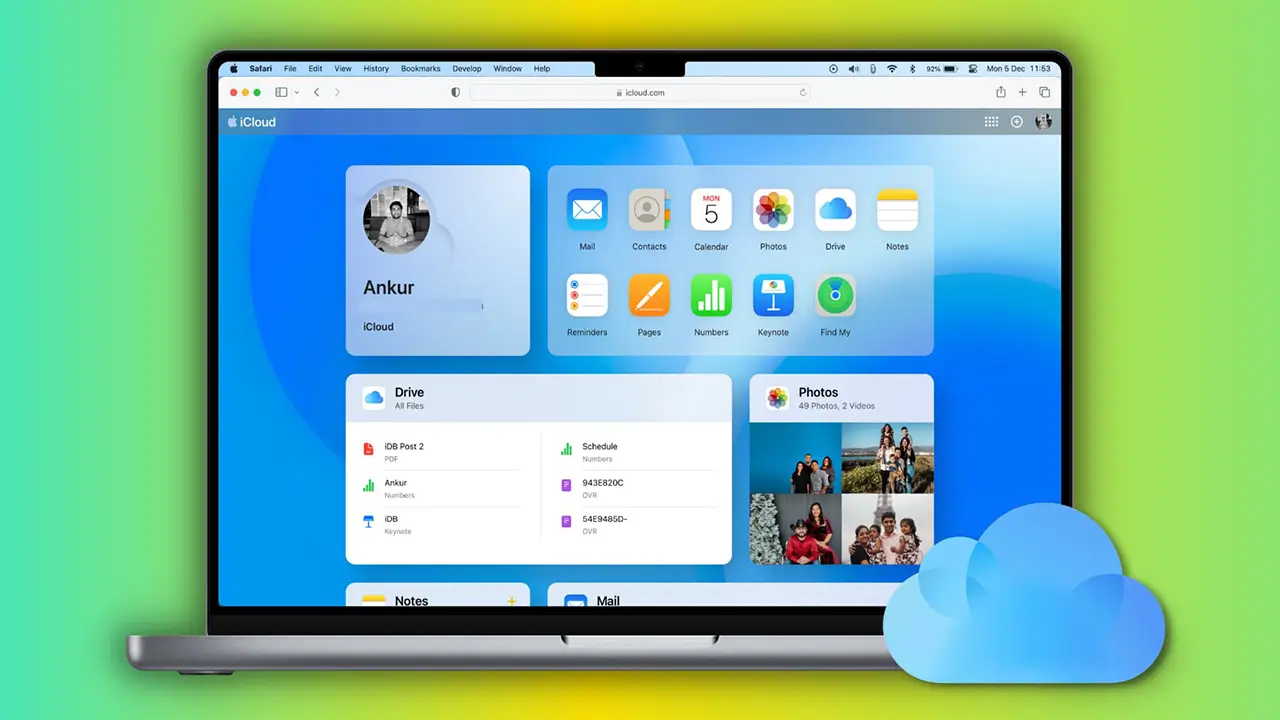
Truy Cập Và Quản Lý Tệp Tin
- iPhone/iPad: Mở ứng dụng Tệp (Files). Bạn sẽ thấy mục iCloud Drive.
- Mac: Mở Finder, iCloud Drive sẽ xuất hiện ở thanh bên.
- Windows: Mở File Explorer, bạn sẽ thấy thư mục iCloud Drive.
Tải Tệp Lên Và Xuống
Chỉ cần kéo thả tệp vào thư mục iCloud Drive (trên Mac/Windows) hoặc sử dụng các tùy chọn tải lên/tải xuống trong ứng dụng Tệp hoặc trên icloud.com.
Tạo Và Sắp Xếp Thư Mục
Giống như bạn làm việc với các thư mục trên máy tính, giúp bạn tổ chức dữ liệu một cách khoa học.
Chia Sẻ Tệp Và Thư Mục
Đây chính là một trong những tính năng mạnh mẽ nhất! Nhấp chuột phải (hoặc chạm giữ) vào tệp/thư mục, chọn “Chia sẻ” (Share) và chọn cách bạn muốn chia sẻ (qua liên kết, mời người cộng tác…). Bạn có thể cấp quyền chỉ xem hoặc cho phép chỉnh sửa.
Dung Lượng iCloud Drive – Miễn Phí Và Các Gói Nâng Cấp
Cũng như các ổ đĩa đám mây dạng khác, iCloud Drive cũng sẽ có một không gian lưu trữ nhất định. Để hiểu hơn về vấn đề này, bạn có thể xem tiếp bên dưới.

5GB Miễn Phí Khi Khởi Tạo
Mỗi tài khoản Apple ID sẽ được cung cấp miễn phí 5GB dung lượng iCloud. Dung lượng này dùng chung cho iCloud Drive, Ảnh iCloud, Sao lưu iCloud, Mail, và các dữ liệu ứng dụng khác.
Nâng Cấp Dung Lượng Thông Qua iCloud+
Nếu nhu cầu lưu trữ của bạn vượt quá 5GB, Apple cũng cung cấp các gói dung lượng trả phí (gọi là iCloud+) với mức giá hợp lý tại Việt Nam:
- 50GB: Khoảng 19.000 VNĐ/tháng.
- 200GB: Khoảng 59.000 VNĐ/tháng (có thể chia sẻ với gia đình).
- 2TB: Khoảng 199.000 VNĐ/tháng (có thể chia sẻ với gia đình).
(Lưu ý: Giá có thể thay đổi, hãy kiểm tra trực tiếp trên thiết bị của bạn để có thông tin chính xác nhất).
Cách Mua Thêm Dung Lượng Cho iCloud Drive
- Trên iPhone/iPad: Cài đặt > [Tên bạn] > iCloud > Quản lý dung lượng tài khoản (Manage Account Storage) > Thay đổi gói dung lượng (Change Storage Plan).
- Trên Mac: Tùy chọn Hệ thống > Apple ID > iCloud > Quản lý (Manage…).
- Bạn có thể thanh toán tiện lợi qua các phương thức được Apple hỗ trợ tại Việt Nam, bao gồm cả ví điện tử như MoMo.
Quản Lý Và Giải Phóng Dung Lượng iCloud Drive Thông Minh
- Thường xuyên kiểm tra dung lượng đã sử dụng: Cài đặt > [Tên bạn] > iCloud.
- Xóa bớt các tệp không cần thiết trong iCloud Drive.
- Xem xét xóa các bản sao lưu thiết bị cũ không còn dùng đến.
- Tắt đồng bộ hóa dữ liệu cho các ứng dụng không quan trọng để tiết kiệm dung lượng.
Khắc Phục Các Sự Cố Thường Gặp Với iCloud Drive
Đôi khi bạn có thể gặp một số vấn đề, đừng lo lắng, hầu hết đều có cách giải quyết khá đơn giản.
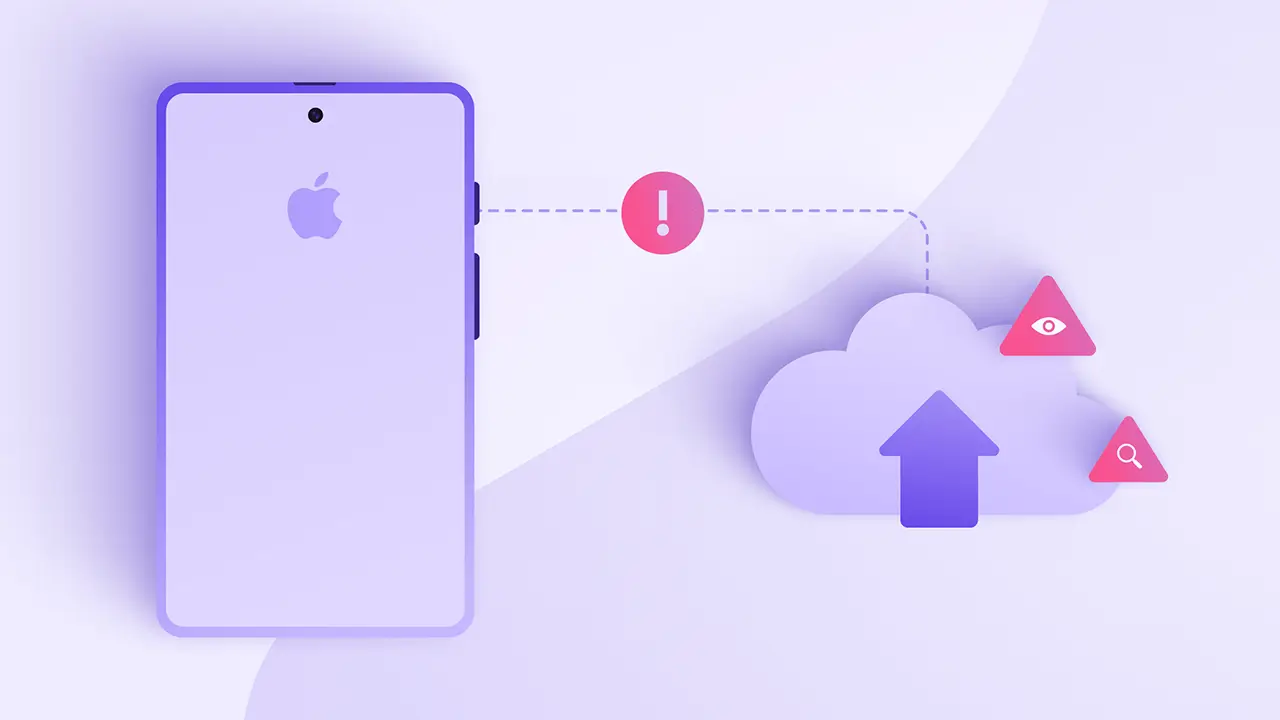
Không Thể Truy Cập iCloud Drive
- Đảm bảo bạn đã đăng nhập đúng Apple ID và iCloud Drive đã được bật trong Cài đặt.
Dữ Liệu Không Đồng Bộ
- Kiểm tra kết nối Internet của bạn.
- Đảm bảo bạn đang sử dụng cùng một tài khoản Apple ID trên tất cả các thiết bị.
- Kiểm tra dung lượng iCloud Drive còn trống không. Nếu đầy, bạn cần giải phóng hoặc nâng cấp.
- Khởi động lại thiết bị.
- Thử đăng xuất rồi đăng nhập lại tài khoản iCloud.
Mất Tệp Hoặc Thư Mục
- Kiểm tra thư mục “Đã xóa gần đây” (Recently Deleted) trên icloud.com hoặc trong ứng dụng Tệp. Bạn thường có 30 ngày để khôi phục.
- Nếu bạn bật đồng bộ hóa “Màn hình nền và Tài liệu” trên Mac, hãy kiểm tra kỹ các thư mục này.
5 Mẹo Sử Dụng iCloud Drive Như Một Chuyên Gia
Ngay bên dưới đây chính là 5 mẹo hay về iCloud Drive mà bạn nên nắm bắt ngay lập tức để có thể vận hành nó một cách trơn tru nhất.
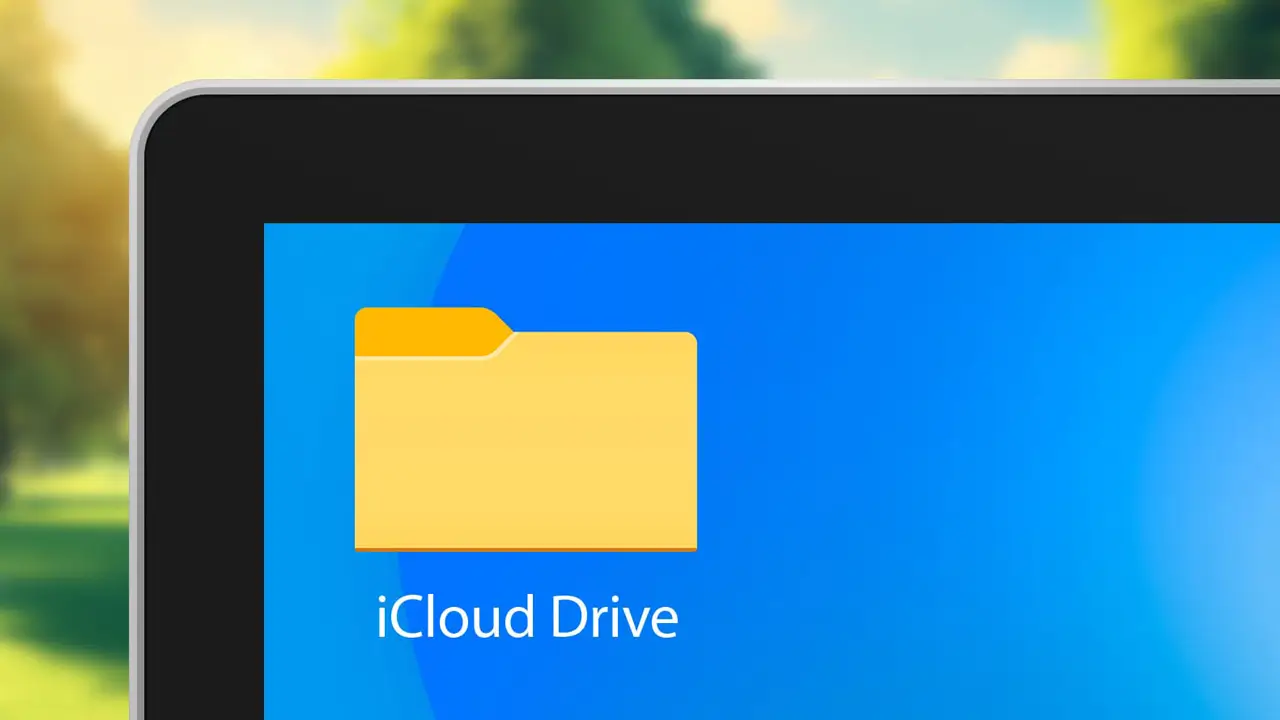
- Tổ chức thư mục khoa học: Đừng để iCloud Drive của bạn trở thành một mớ hỗn độn. Tạo cấu trúc thư mục rõ ràng ngay từ đầu.
- Tận dụng tính năng chia sẻ và cộng tác: Rất hữu ích cho công việc nhóm hoặc chia sẻ tài liệu gia đình.
- Kiểm tra dung lượng thường xuyên: Tránh tình trạng đầy dung lượng đột ngột làm gián đoạn quá trình đồng bộ.
- Sử dụng offline: Các tệp đã được tải về thiết bị của bạn vẫn có thể truy cập được ngay cả khi không có mạng. Hãy đảm bảo các tệp quan trọng đã được tải về nếu bạn biết mình sắp ở nơi không có internet.
- Tùy chỉnh vị trí thư mục iCloud Drive trên Windows: Nếu ổ C của bạn sắp đầy, bạn có thể tìm cách di chuyển thư mục iCloud Drive sang ổ đĩa khác.
So Sánh Nhanh – iCloud Drive VS Các Đối Thủ (Google Drive, Onedrive, Dropbox)
Tất cả các dịch vụ lưu trữ đám mây đều có những ưu nhược điểm riêng. Đây chỉ là một so sánh nhanh gọn để giúp bạn nắm bắt khái quát về công năng của những dịch vụ lưu trữ đám mây thông dụng nhất hiện nay.
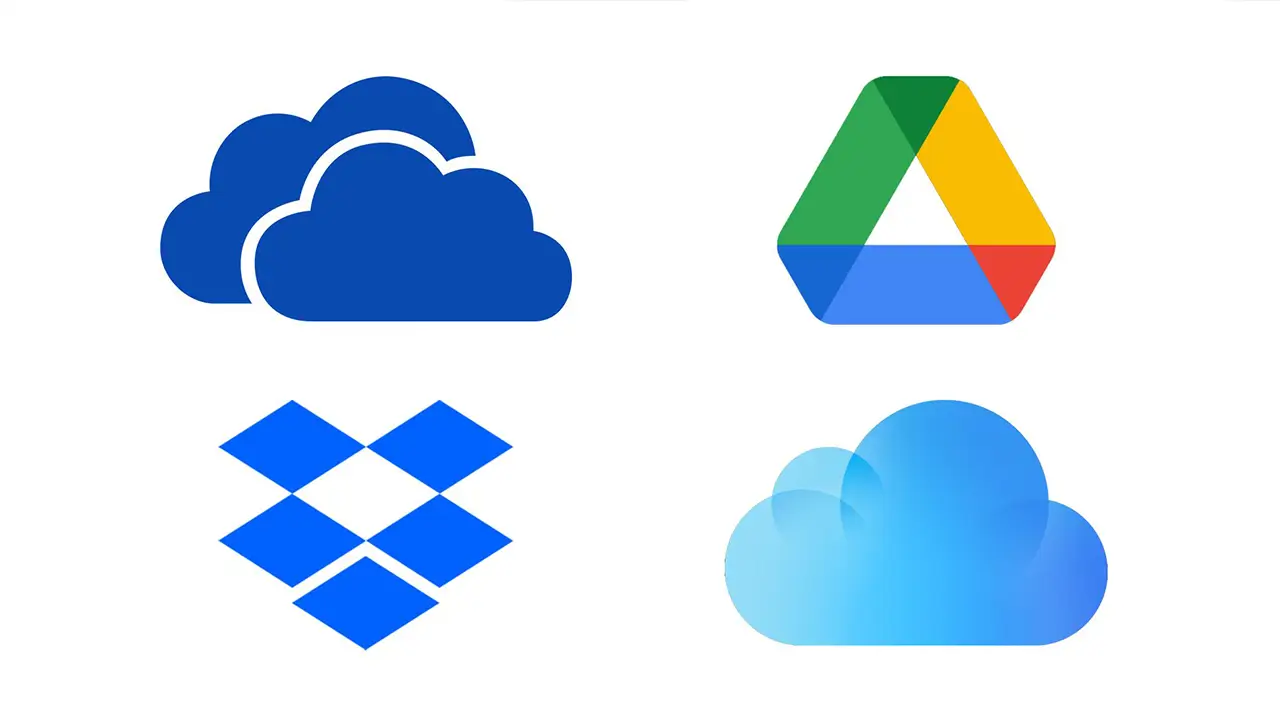
- iCloud Drive: Tích hợp sâu và mượt mà nhất với hệ sinh thái Apple. Giao diện đơn giản, dễ dùng cho người dùng Apple. Tuy nhiên, dung lượng miễn phí (5GB) ít hơn Google Drive (15GB).
- Google Drive: Dung lượng miễn phí lớn hơn (15GB), mạnh về các công cụ văn phòng trực tuyến (Docs, Sheets, Slides) và hoạt động tốt trên nhiều nền tảng.
- Onedrive: Dịch vụ đám mây căn bản của Microsoft được tích hợp trong Windows cũng với dung lượng miễn phí 5GB.
- Dropbox: Nổi tiếng về khả năng đồng bộ hóa nhanh và ổn định, nhưng dung lượng miễn phí cũng khá hạn chế.
Lựa chọn tốt nhất phụ thuộc vào nhu cầu và hệ sinh thái thiết bị bạn đang sử dụng. Nếu bạn chủ yếu dùng đồ Apple, iCloud Drive là một lựa chọn không thể bỏ qua.
Ở thời điểm hiện tại hầu như tất cả những ai sử dụng các sản phẩm của Apple đều biết và sử dụng thành thạo tất cả các dịch vụ đám mây bên trên.
Các Câu Hỏi Thường Gặp (FAQ) Về iCloud Drive
iCloud Drive Có Miễn Phí Không?
Có, Apple cung cấp 5GB dung lượng iCloud miễn phí cho mỗi Apple ID. Dung lượng này dùng chung cho iCloud Drive và các dịch vụ iCloud khác.
Làm Sao Để Tắt iCloud Drive?
Bạn có thể tắt iCloud Drive trong phần Cài đặt iCloud trên từng thiết bị (iPhone, iPad, Mac) hoặc trong ứng dụng iCloud cho Windows. Việc này sẽ ngừng đồng bộ hóa tệp giữa thiết bị đó và đám mây.
iCloud Drive Có An Toàn Không?
Có. Apple rất coi trọng bảo mật. Dữ liệu trên iCloud Drive được mã hóa cả khi truyền tải và khi lưu trữ trên máy chủ. Bạn cũng nên bật xác thực hai yếu tố cho Apple ID để tăng cường bảo vệ.
Tôi Có Thể Lưu Những Loại Tệp Nào Trên iCloud Drive?
Bạn có thể lưu hầu hết mọi loại tệp trên iCloud Drive, bao gồm tài liệu (Word, PDF, Excel), hình ảnh (JPG, PNG, HEIC), video (MP4, MOV), tệp âm thanh, tệp nén (ZIP), và nhiều hơn nữa.
iCloud Drive không chỉ là một nơi lưu trữ tệp tin đơn thuần, mà là một trợ thủ đắc lực giúp bạn quản lý, đồng bộ và bảo vệ dữ liệu quan trọng một cách thông minh và hiệu quả.
Với sự tích hợp liền mạch vào hệ sinh thái Apple, khả năng truy cập đa nền tảng và các gói dung lượng linh hoạt, iCloud Drive xứng đáng là lựa chọn hàng đầu cho người dùng Apple tại Việt Nam.
Hy vọng bài viết này đã cung cấp cho bạn những thông tin hữu ích để bắt đầu hoặc tối ưu hóa việc sử dụng iCloud Drive.
Hãy tận dụng sức mạnh của nó để làm cho cuộc sống số của bạn trở nên dễ dàng hơn!